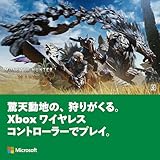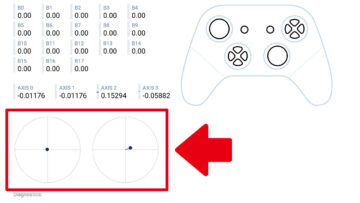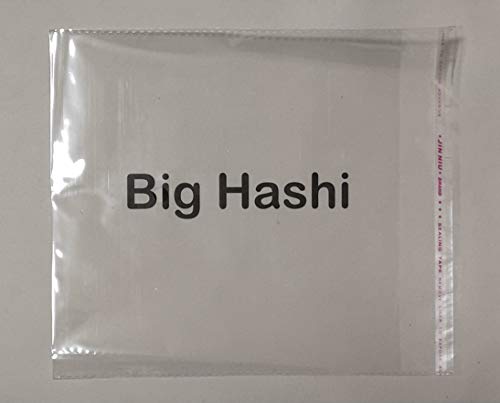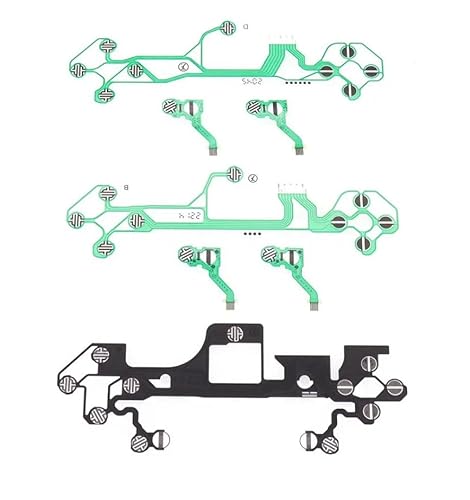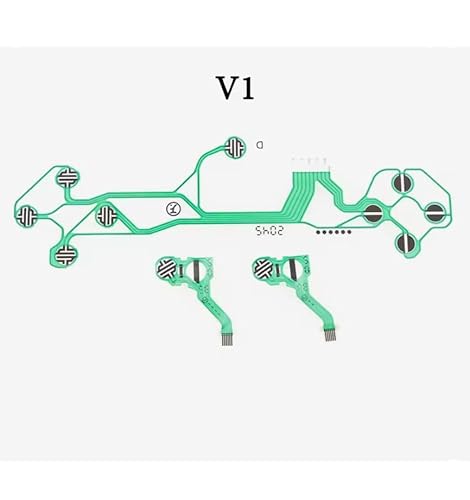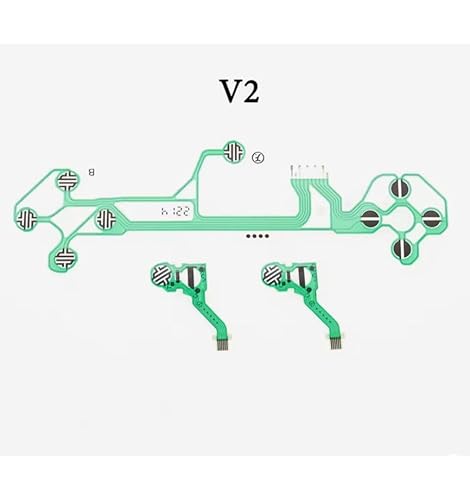【自分で修理】勝手に動くコントローラーのスティックを安価で補正できる基盤のレビュー【PS5,PS4,Xbox】
この記事は最終更新から2年以上が経過しており、内容が現状と一致しない可能性があります。あらかじめご了承ください。
ゲームプレイ中にアナログスティックを触っていないのに
- キャラクターが勝手に動いてしまう
- 視点が勝手に動いてしまう
- 照準が意図せず勝手にズレていってしまう
などといった不具合(ドリフトと呼ばれる現象)をキャリブレーション(較正)して解決するフィックスリペアキットのレビューを書き留めておきます。
この方法はPlayStation5、PlayStation4、Xbox Series X & S、Xbox One S & Xの純正コントローラーに対応しています。
どうしても直らないけど、どうしても直したい人向け
まずここで紹介する方法は、既にネット上に溢れるドリフトの直し方を一通り試したけれども直らず、どうにもならなかった方に向けたものとなります。
保証がまだある場合は素直に公式サポートでの修理をお勧めします。
直らない上に、既に保証も無く、ドリフト現象が起きたコントローラーを捨ててしまう前に、「こんな方法もあるんだ」といった予備知識としても知っておくと良いかもしれません。
新しいコントローラーを買うよりも安く済む
最近のゲーム機の純正コントローラーはどれも値段が約7,000~8,000円はするかなりの高額となっています。
また、保証が切れたコントローラーを修理するのにも5,000円~ほどの修理料金がかかってしまいます。
ドリフト問題を約2,000円で解決
今回紹介する方法では約2,000円でドリフト現象を直すことが出来ます。
新しくコントローラーを買うよりもだいぶリーズナブルです。
専用のレギュレーター基盤を組み込む
今回紹介する方法は、各コントローラーを自分で分解して専用のレギュレーター(調整)基盤を半田付けする必要がある為、ある程度の細かい作業が必要です。
これによって、スティック軸のキャリブレーション(較正)が出来るようになり、スティックのズレを補正することができるので、ドリフト現象を打ち消すことができます。
紹介するレギュレーター基盤は、数多くのゲームグッズを開発、販売している海外業者eXtremeRateの物を使用し、各純正のコントローラーに取り付ける形になります。
分解、取付けは難しい?
販売元が分解から取付けまでの手順を解説する動画を公開しています。
この動画を見て「自分にもできそうだな」と思ったらできると思います。
解説動画
要注意:分解をするとメーカー保証は無くなる
当たり前ですが、コントローラーを分解してしまうとコントローラーのメーカー保証は失効してしまうので、もし分解をして完全に壊れてしまった場合にはどうにもならなくなってしまう事を覚悟しておいて下さい。
既に保証期間が終わっており、コントローラーを捨てるつもりの場合にオススメの方法です。
購入はコチラから
レギュレーター(調整)基盤を含むフィックスリペアキット(以下”キット”)は以下から購入することができます。
各機種別に対応のキットがあるので、間違えないように購入してください。
まずはどれぐらいスティックにズレが出ているかを確認
取り付ける前に一応コントローラーのスティックのズレを確認しておきます。
もしかしたらドリフトの現象が起きていない事もあるので、事前に見ておきます。
スティックのズレは以下のウェブサイトで確認することができます。
PC、もしくはAndroidスマホに 無線(Bluetooth)、またはUSBケーブルでコントローラーを接続します。
するとウェブサイト上でコントローラーの状態を確認できるようになるので、
コントローラーのスティックをニュートラル(何も触っていない中立の状態)にしてスティックのズレを確認します。
例として上の画像の場合は右スティックが右斜め上にズレている事がわかります。
この他にも、スティックを触った後にズレがでることもあるので、少しスティックを操作してからニュートラルにしてズレが出るかなども確認すると、どの様にスティックにドリフトの不具合が出ているかが見てとれると思います。
内容物
今回はPS5のDualSense版を購入しました。
キットは非常にシンプルで、ジップ付きのポリ袋に入って届きました。
コントローラーを分解をする一通りの工具とフレキシブル基盤。
ちなみに基盤には半田付けが必要なので、別途半田ごて一式を用意する必要があります。
取付け方法
キットに説明書はついていないので、分解や取付けはメーカー公式が公開している動画を見ながら行います。
非常に丁寧に説明されているので、文字や絵で書かれた説明書よりも分かりやすいので、随時止めながら照らし合わせて作業していきます。
分解したついでに掃除
分解したついでにコントローラー内部をエアダスターで掃除したり、
スティック可動部分の根元に接点復活材などを直接 適量拭きかけるとさらにドリフトの解決に効果的です。
元に戻す前に調整
取り付け手順の動画でも説明されている通り、基盤を取り付け、分解したコントローラーを戻す前にキャリブレーション(較正)します。
ズレを確認した時と同じ様に、PCやスマホにコントローラーを繋いで下記サイトを表示させます。
ここで基盤のダイヤル(ネジ)部分をスティクのズレが中心点に合うように回して調整します。
なお、ネジを回す際には付属のプラスチック製のドライバーで回すようにしてください。
中心点を合わせたら、あとは元通りに戻して完了です。
再びズレが出てきた場合には、また中心点を合わせるようにダイヤルを調整することでズレを直すことができます。
総評
ドリフト現象が現れたコントローラーで、何をしてもズレが直らない場合には買い換えが必要で、7,000~8,000円の出費が必要ですが、安価な調整基盤を付ける事で壊れたコントローラーを延命できる非常に有効的な解決法です。
再びドリフト現象が現れても、その都度調整することも出来るので、コスパはかなり良いと思います。
分解や半田付けなど、少しハードルが高いですが、安く済ませたい、分解や半田付けに自信がある方にはオススメの解決法です。